iOS 18 là bản cập nhật đáng kể so với các phiên bản trước. Bên cạnh những bổ sung nổi bật như tùy chỉnh màn hình chính, tin nhắn qua vệ tinh, hỗ trợ RCS, cải tiến trung tâm điều khiển, v.v..., nó còn tích hợp một số tính năng ẩn. Sau đây là một số tính năng được yêu thích!
1. Ẩn những mục gây mất tập trung trên các trang web trong Safari
Mọi người dành phần lớn thời gian trong ngày trên nhiều trang web khác nhau. Điều này cũng có nghĩa là phải dành ra vài phút mỗi ngày để đóng các cửa sổ pop-up yêu cầu chấp thuận cookie, quảng cáo và những mục gây mất tập trung khác trên các trang web đó để tập trung tốt hơn vào nội dung chính.
Tính năng Distraction Control của iOS 18 giúp giải quyết rắc rối này và đây là một trong những lý do khiến nhiều người bắt đầu sử dụng Safari thay vì Firefox để duyệt và đọc nội dung trực tuyến trên iPhone của mình. Với tính năng này, bạn có thể dễ dàng xóa bất kỳ mục nào gây mất tập trung trên một trang web. Phần tuyệt nhất là bất kỳ mục nào bạn ẩn vẫn sẽ ẩn ngay cả khi thoát và truy cập lại trang web đó.
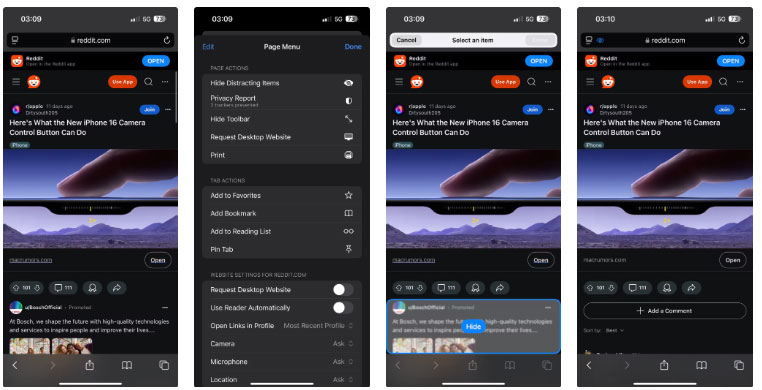
2. Sử dụng T9 Dialing để tìm danh bạ nhanh chóng
Một trong những tính năng Android mà bạn sẽ bỏ lỡ trên iPhone của mình trong thời gian dài là T9 Dialing. Tuy nhiên, điều đó đã thay đổi với iOS 18, vì Apple cuối cùng đã đưa tính năng này vào ứng dụng Điện thoại gốc của mình.
Nhờ T9 Dialing, bạn có thể dễ dàng tra cứu danh bạ theo tên trực tiếp từ bàn phím. Chỉ cần chạm vào các số tương ứng với những chữ cái trong tên của người liên hệ và tất cả các kết quả khớp sẽ được cung cấp. Cách tiếp cận này không chỉ trực quan hơn mà còn giúp bạn tránh được rắc rối khi phải vào tab Contacts để tra cứu danh bạ.
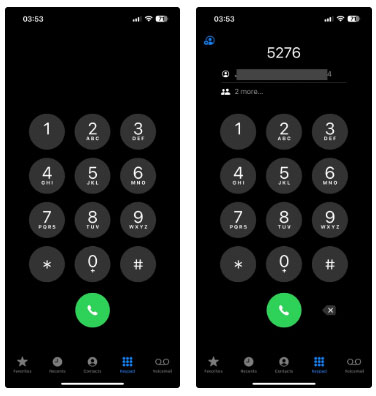
3. Tạm dừng quay video
Mặc dù rất thích iPhone vì chất lượng video của nó, nhưng rất tiếc không có tùy chọn tạm dừng quay, vì điều này có nghĩa là bạn phải quay clip riêng rồi chỉnh sửa và ghép chúng sau.
Rất may, Apple đã nhận ra sự bất tiện này và giới thiệu khả năng tạm dừng với iOS 18. Bây giờ, bất cứ khi nào bắt đầu quay video, ứng dụng Camera sẽ hiển thị nút tạm dừng trên màn hình. Bạn có thể chạm vào nút đó để tạm dừng quá trình quay đang diễn ra. Sau đó, chạm lại nút đó để tiếp tục.
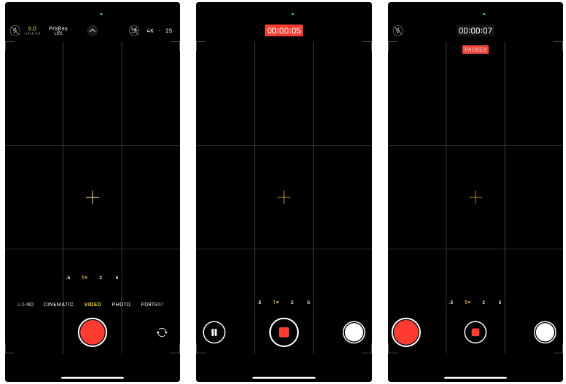
4. Hoán đổi điều khiển màn hình khóa
Tính năng Android yêu thích khác cuối cùng cũng có trên iOS là các điều khiển màn hình khóa có thể hoán đổi. Mặc dù điều khiển Đèn pin khá tiện dụng, nhưng điều khiển Camera luôn có cảm giác thừa thãi vì có thể truy cập ứng dụng Camera bằng cách vuốt sang trái trên màn hình khóa.
Do đó, bạn có thể thay thế nó bằng một phím tắt để để mở ứng dụng thường xuyên sử dụng khác trên iPhone. Theo cách này, bạn có thể khởi chạy bất kỳ ứng dụng nào khi cần.
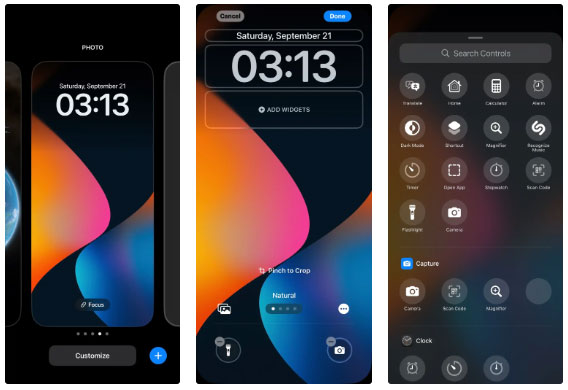
5. Khóa và ẩn ứng dụng
Nhiều người đã từng sử dụng ứng dụng Shortcuts để khóa ứng dụng trên iPhone của mình. Tuy nhiên, nó không ổn định và có cảm giác chậm. Rất may, người dùng không còn phải phụ thuộc vào nó nữa vì iOS 18 cho phép khóa ứng dụng trên iPhone của mình theo mặc định. So với phương pháp Shortcuts, nó không chỉ có cảm giác tự nhiên mà còn hoạt động đáng tin cậy hơn.
Khóa và ẩn ứng dụng trong iOS 18 rất dễ dàng. Khi bạn khóa một ứng dụng, ứng dụng đó sẽ bị khóa sau Face ID hoặc Touch ID, điều này hạn chế đáng kể quyền truy cập của ứng dụng. Nhưng nếu muốn riêng tư hơn, bạn cũng có thể ẩn ứng dụng. Thao tác này sẽ ẩn ứng dụng khỏi mọi nơi ngoại trừ ứng dụng Settings và bạn cũng sẽ không nhận được bất kỳ thông báo nào.
6. Phiên âm Voice Memos
Nhiều người thường sử dụng ứng dụng Voice Memos trên iPhone của mình để ghi lại những suy nghĩ ngẫu nhiên hoặc nắm bắt ý tưởng cho câu chuyện. Nhưng cho đến bây giờ, việc xem lại một bản ghi nhớ liên quan đến việc phát lại và ghi lại những điểm đáng chú ý, điều này có vẻ như là một hành động tẻ nhạt.
Tuy nhiên, sau khi cập nhật lên iOS 18, giờ đây bạn có thể sử dụng tính năng phiên âm trong Voice Memos. Tính năng này cực kỳ hữu ích vì bạn có thể sao chép bản ghi âm vào Simplenote, nơi bạn có thể làm việc trên chúng sau này để chuẩn bị các bài thuyết trình. Một điều tuyệt vời nữa là bản ghi âm có thể tìm kiếm được, vì vậy có thể nhanh chóng tra cứu một phần cụ thể.

7. Điều chỉnh chùm tia đèn pin
Apple từ lâu đã cung cấp khả năng điều chỉnh cường độ của chùm tia đèn pin trên iPhone. Tuy nhiên, bắt đầu từ iOS 18, bạn có thể điều chỉnh độ rộng của nó và làm cho chùm tia rộng hoặc hẹp theo yêu cầu của mình.
Nghe có vẻ như là một mánh lới quảng cáo, nhưng thực ra khá tiện dụng trong một số trường hợp. Chẳng hạn như khi cố gắng xác định các cổng ở mặt sau của TV gắn tường, thu hẹp chùm tia đèn pin cho phép bạn nhanh chóng tìm thấy cổng chính xác.

Rất tiếc, tính năng này không khả dụng trên iPhone 14 tiêu chuẩn và các mẫu cũ hơn có phần tai thỏ.
8. Chuyển đổi đơn vị trong ứng dụng Máy tính
Ứng dụng Máy tính trên iOS 18 đã có một số thay đổi. Thay đổi tốt nhất là cho phép chuyển đổi nhiều đơn vị, bao gồm cả tiền tệ. Thêm vào đó, ng dụng này còn cho phép hoán đổi giá trị giữa các đơn vị, giúp việc chuyển đổi trở nên khá tiện lợi.

9. Tùy chỉnh bộ sưu tập trong ứng dụng Ảnh
Ứng dụng Ảnh đã được thiết kế lại đáng kể trong iOS 18. Không giống như trước đây, ứng dụng này không còn các tab ở phía dưới nữa. Thay vào đó, nó hiển thị một thư viện hợp nhất với tất cả ảnh, video và bộ sưu tập (album, người, v.v...) trên một trang theo mặc định.

10. Tìm kiếm lịch sử cuộc gọi
Người sử dụng cả iOS và Android luôn mong muốn mình có thể tìm kiếm lịch sử cuộc gọi trên iPhone dễ dàng như trên điện thoại Android. iOS 18 đã đáp ứng mong muốn đó bằng cách giới thiệu tính năng lịch sử cuộc gọi có thể tìm kiếm.
Giờ đây, bạn có thể nhanh chóng và dễ dàng tìm kiếm lịch sử cuộc gọi của mình trong ứng dụng Điện thoại để tra cứu các cuộc gọi trước đây của mình với ai đó. Bạn có thể thực hiện việc này bằng cách nhập tên hoặc số điện thoại của ai đó. Ngoài ra, bạn cũng có thể nhập tháng, theo sau là tên hoặc số điện thoại, để tìm lịch sử cuộc gọi với liên hệ đó trong một tháng cụ thể.

Đây là một số tính năng ẩn thực sự hữu ích khi sử dụng iOS 18. Nhưng đó không phải là tất cả; còn nhiều tính năng bổ sung nhỏ khác nữa trong bản cập nhật lần này. Vì vậy, hãy cập nhật iPhone của bạn ngay và dành thời gian khám phá iOS 18.
 Công nghệ
Công nghệ  AI
AI  Windows
Windows  iPhone
iPhone  Android
Android  Học IT
Học IT  Download
Download  Tiện ích
Tiện ích  Khoa học
Khoa học  Game
Game  Làng CN
Làng CN  Ứng dụng
Ứng dụng 
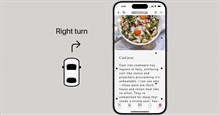
















 Linux
Linux  Đồng hồ thông minh
Đồng hồ thông minh  macOS
macOS  Chụp ảnh - Quay phim
Chụp ảnh - Quay phim  Thủ thuật SEO
Thủ thuật SEO  Phần cứng
Phần cứng  Kiến thức cơ bản
Kiến thức cơ bản  Lập trình
Lập trình  Dịch vụ công trực tuyến
Dịch vụ công trực tuyến  Dịch vụ nhà mạng
Dịch vụ nhà mạng  Quiz công nghệ
Quiz công nghệ  Microsoft Word 2016
Microsoft Word 2016  Microsoft Word 2013
Microsoft Word 2013  Microsoft Word 2007
Microsoft Word 2007  Microsoft Excel 2019
Microsoft Excel 2019  Microsoft Excel 2016
Microsoft Excel 2016  Microsoft PowerPoint 2019
Microsoft PowerPoint 2019  Google Sheets
Google Sheets  Học Photoshop
Học Photoshop  Lập trình Scratch
Lập trình Scratch  Bootstrap
Bootstrap  Năng suất
Năng suất  Game - Trò chơi
Game - Trò chơi  Hệ thống
Hệ thống  Thiết kế & Đồ họa
Thiết kế & Đồ họa  Internet
Internet  Bảo mật, Antivirus
Bảo mật, Antivirus  Doanh nghiệp
Doanh nghiệp  Ảnh & Video
Ảnh & Video  Giải trí & Âm nhạc
Giải trí & Âm nhạc  Mạng xã hội
Mạng xã hội  Lập trình
Lập trình  Giáo dục - Học tập
Giáo dục - Học tập  Lối sống
Lối sống  Tài chính & Mua sắm
Tài chính & Mua sắm  AI Trí tuệ nhân tạo
AI Trí tuệ nhân tạo  ChatGPT
ChatGPT  Gemini
Gemini  Điện máy
Điện máy  Tivi
Tivi  Tủ lạnh
Tủ lạnh  Điều hòa
Điều hòa  Máy giặt
Máy giặt  Cuộc sống
Cuộc sống  TOP
TOP  Kỹ năng
Kỹ năng  Món ngon mỗi ngày
Món ngon mỗi ngày  Nuôi dạy con
Nuôi dạy con  Mẹo vặt
Mẹo vặt  Phim ảnh, Truyện
Phim ảnh, Truyện  Làm đẹp
Làm đẹp  DIY - Handmade
DIY - Handmade  Du lịch
Du lịch  Quà tặng
Quà tặng  Giải trí
Giải trí  Là gì?
Là gì?  Nhà đẹp
Nhà đẹp  Giáng sinh - Noel
Giáng sinh - Noel  Hướng dẫn
Hướng dẫn  Ô tô, Xe máy
Ô tô, Xe máy  Tấn công mạng
Tấn công mạng  Chuyện công nghệ
Chuyện công nghệ  Công nghệ mới
Công nghệ mới  Trí tuệ Thiên tài
Trí tuệ Thiên tài